Индикатор Zone | Точное определения ценовых уровней в MetaTrader 4
Содержание статьи
Индикатор Zone | Точное определения ценовых уровней в MetaTrader 4
Стоящих индикаторов, которые могут точно определить ценовые уровни, достаточно мало. Не у всех трейдеров получается доходчиво объяснить программисту, по какому принципу рисовать зону.
По наводке одного из моих читателей, я нашел очень стоящую штуку, способную достаточно четко рисовать зоны спроса и предложения.

Всем привет. В комментариях к одной из моих статей, читатель упомянул про индикатор Zone для MT4. Не скажу что как то его расхваливал, но меня заинтересовал он. Решил скачать и посмотреть что за зверь.
Надо признать, разработка очень стоящая. Индикатор призван определять ценовые уровни и визуализировать уровень сопротивления и уровень поддержки. Что делать дальше с этими уровнями, думаю вы знаете и сами, а я поподробней расскажу про индикатор и покажу как он работает.
Принцип построения ценовых уровней в индикаторе Zone
К моему сожалению, разработчик индикатора Zone, разрешил пользоваться только файлом с расширением .ex4, а как мы знаем из этой статьи, файлы с такими расширениями невозможно отредактировать.
Зачем мне нужен был доступ к коду? Хотел посмотрите по какому алгоритму, индикатор стоит ценовые уровни. Сделать этого не получилось, но желание все равно осталось.
Пришлось погонять индикатор с тестером и попытаться самостоятельно определить последовательность и выяснить алгоритм.
Как мне кажется, сделать это удалось на 90%. Остались некоторые нюансы, которые не смог определить, но в целом, используется известный, применяемый многими трейдерами, принцип построения уровней спроса и предложения.
Если имеем дело с зоной поддержки, то индикатору нужно определить три точки:
- Точка «А» — предыдущий максимум;
- Точка «B» — минимум коррекционного движения;
- Точка «C» — закрытие выше предыдущего максимума.
Как только происходит закрытие выше предыдущего максимума (пробой хвостом не считается), индикатор Zone считает, что тренд вверх продолжается и рисует зону поддержки в районе точки «В». Длина области рассчитывается от минимума коррекции до параметра RectShift о котором расскажу позже.
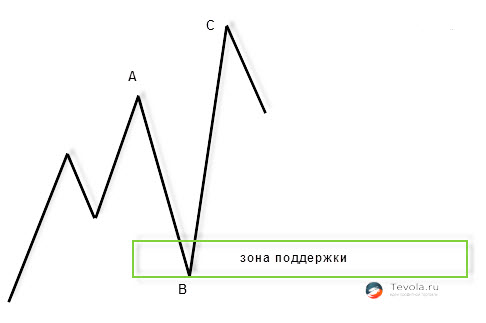
Если имеем дело с зоной сопротивления, то индикатору нужно определить три точки:
- Точка «А» — предыдущий минимум;
- Точка «B» — максимум коррекционного движения;
- Точка «C» — закрытие ниже предыдущего минимума.
Как только происходит закрытие ниже предыдущего минимума (пробой хвостом не считается), индикатор Zone считает, что тренд вниз продолжается и рисует зону сопротивления в районе точки «В». Длина области рассчитывается от максимума коррекции до параметра RectShift о котором расскажу позже.
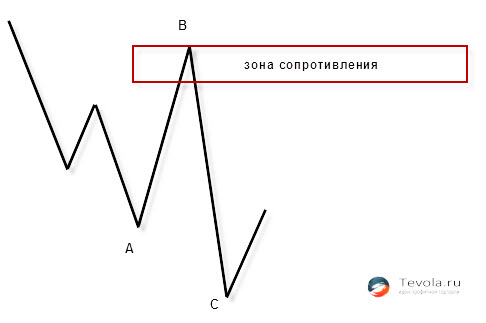
Настройки индикатора Zone
В данном случае, настройки не предназначены для внедрения каких то своих параметров по поиску ценовых уровней, здесь скорее представлены дизайнерские плюшки, рассчитанные на индивидуальное восприятие цветовой гаммы отдельным трейдером.
Максимально, что нам разрешено сделать, это изменить на каком таймфрейме будет производится расчет уровней и максимальное количество используемых баров.
Перечислю возможные настройки:
TF — выбираем таймфрейм, где значение 1 = 1 минуте, то есть, если нужно рассчитать для 5-ти минутки, ставим значение 5, для часа 60, для 4-х часовки 240. Ниже перечислил значение для интересующего таймфрейма:
- 1 — М1;
- 5 — М5;
- 15 — М15;
- 60 — Н1;
- 240 — Н4;
- 1440 — D1;
- 10080 — W1;
- 43299 — MN.
MaxBars — кол-во баров для определения зон;
Rcolor — цвет для уровня сопротивления;
Scolor — цвет для уровня поддержки;
TxtColor — цвет текста;
BackGround — значение false отключает заливку для ценовых зон, значение true заливает ценовую зону в зависимости от ее типа;
RectangleWidth — параметр толщины линии обводки для ценовых уровней;
RectangleStyle — стиль линии обводки для ценовых уровней;
TxtSize — размер шрифта;
RectShift — сдвиг зоны вправо на RextShift баров.
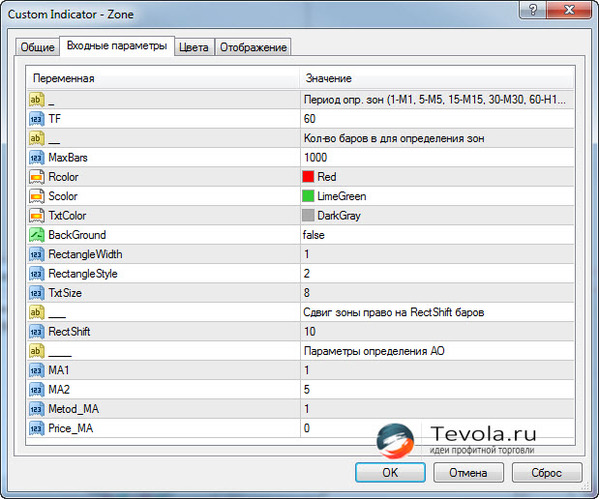
После того как все настройки установлены, можно нажать на ОК и на графике появится разметка значимых ценовых уровней.

Как торговать с индикатором Zone
Торговля при помощи уровней поддержки и сопротивления сводится к двум постулатам:
1. Когда цена отскакивает от уровня поддержки, выгодней покупать цену, нежели продавать. Когда цена отскакивает от уровня сопротивления, выгодней продавать, нежели покупать.
2. Если цена пробивает уровень поддержки, выгодней продавать, нежели покупать. Если цена пробивает уровень сопротивления, выгодней покупать, нежели продавать.
Очень подробно тема описана в статье Уровни сопротивления и поддержки на рынке Форекс, поэтому возвращаться к этому не имеет смысла. В рамках данной статьи, можно лишь добавить, что индикатор Zone, помогает находить ценовые уровни и дает понять где уровень сопротивления, а где уровень поддержки.
Если подойти более скрупулезно и разложить по шагам действия, то выйдет следующий алгоритм:
- Индикатор Zone чертит уровень поддержки и уровни сопротивления.
- При подходе к ценовому уровню, следует обратить внимание на разворотные паттерны. Если они присутствую, повышается вероятность разворота от зоны.
- Если паттернов нет и цена пробивает ценовой уровень, индикатор перерисовывает зоны и дает понять, что вероятность движения в сторону пробитого уровня, высока.
- При входе в сделку, не рискуйте сверх меры. 1 — 2% от депозита, именно такой объем советуют успешные трейдеры.
Настраиваем оповещение (Alert)
На момент написания статьи, индикатор Zone лишен наверное одного из самых главных преимуществ, оповещение (алерта). Намного было бы лучше, подходить к монитору только в нужные моменты, а именно когда цена достигла уровня. Индикатор мог бы нам просигналить.
Но, такой функции нет, а значит придется поломать голову.
На вскидку, приходит один из самых элементарных способов: установка встроенного alert`а из набора терминала MetaTrader 4.
Наведите курсор мыши на интересующую цену (в нашем случае на ценовой уровень обозначенный индикатором) и нажмите правой кнопкой мыши. Из появившегося окна, выберите Торговля -> Алерт. По указанной цене будет установлен алерт, при достижении которого сработает сигнал.
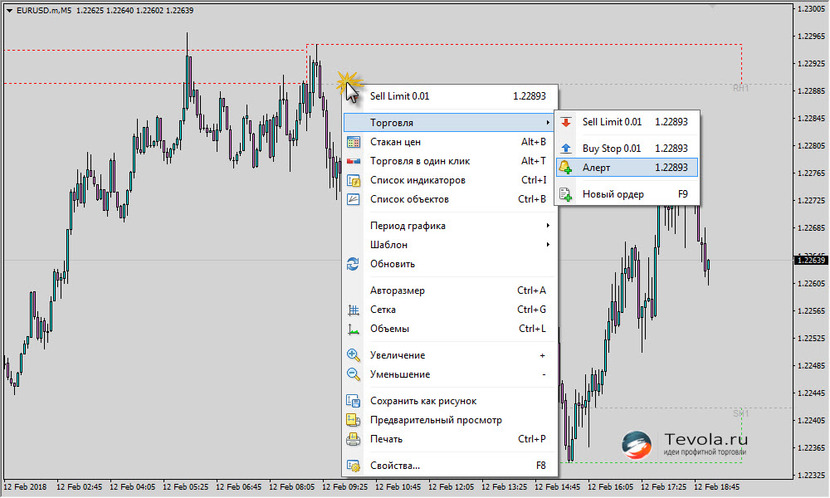
Второй вариант использования алерта в индикаторе Zone, это совместить одно с другим. Одно, это индикатор Zone, другое, это мой индикатор Mian v2.0.
Здесь идея следующая, в моем индикаторе имеется функция алерта, которая активируется при касании обозначенной области. Если в Mian v2.0, области нужно рисовать руками, то в связке с Zone, эти области будут автоматически создаваться, подхватываться Mian v2.0 и устанавливаться алерт.
В общем попробуйте. Я пробовал, у меня получилось.
Плюсы и минусы
Плюсов предостаточно. Индикатор 100% подойдет начинающим трейдерам разобраться, где нужно устанавливать ценовые уровни. Как говорил выше, проводил тестирование на истории и надо признать, идея рабочая. Очень точно определяются уровни и самое главное, благодаря перерисовыванию зон спроса и предложения, график не загромождается ненужной информацией.
В минусы запишу только один, мало важный факт, да к тому же, может просто не разобрался с ним.
В индикаторе Zone имеются настройки:
- MA1;
- MA2;
- Metod_MA;
- Price_MA.
Как не мучился, не понял что это за функция, да и к тому же, при изменении параметров, мой терминал вовсе зависает. Может это баг, а может как и говорил, просто не разобрался. Оставляю на ваш суд и надеюсь в комментариях расскажите что получилось у вас.
Ну и на последок, даю ссылку на скачивание индикатора.
Пользуйтесь. Надеюсь вам пригодится этот индикатор и поможет заработать не одну тысячу зеленых денежек.
Индикатор спроса и предложения МТ4

Спрос и предложение — это базовый экономический термин, который обозначает наличие продавцов, готовых продавать, и покупателей, готовых покупать. При этом спрос и предложение являются важными факторами движения цен. На самом деле и предложение, и спрос являются регулирующими факторами цены, и в то же время цена регулирует спрос и предложение.
Учитывая, что торговля связана с движением цен, концепции спроса и предложения должны быть включены в Форекс-трейдинг.
Существует специальный индикатор, который так и называется, индикатор спроса и предложения. Данный индикатор можно использовать на любом таймфрейме, однако рекомендуется использовать его на таймфреймах H1 и выше. Кроме того, вы можете торговать любой валютной парой, которая есть в вашем торговом терминале МТ4.
Как торговать с индикатором спроса и предложения MT4?
Позиция на покупку. Настройка входа, выхода и стоп лосса.
Чтобы использовать стратегию торговли на исследовании спроса и предложения, мы будем использовать этот индикатор спроса и предложения, который удобно отображает эти вероятные области.
Вход в покупку. Чтобы войти в покупку, мы должны наблюдать за ценой, когда она касается ближайшей новой области спроса. Наш индикатор рисует эту зону в виде синего прямоугольника. Как только цена коснется этой области, следующая свеча должна отскочить от синего прямоугольника. Это само по себе является сильным бычьим признаком.
Стоп лосс. Стоп-лосс следует установить на несколько пунктов ниже синего прямоугольника.
TP1. Тейк-профит для первой половины позиции должен составлять линию 50% между областью спроса (синий прямоугольник) и ближайшей областью предложения (красный прямоугольник).
TP2. Тейк-профит для оставшейся половины позиции должен составлять линию 80% между областью спроса (синий прямоугольник) и ближайшей областью предложения (красный прямоугольник).
Трейлинг-стоп. Как только цена достигнет первой цели тейк-профита, вы должны поставить стоп-лосс в безубыток плюс несколько пунктов и продвигать его по мере движения цены. Задействуем трейлинг-стоп.
Позиция на продажу. Настройка входа, выхода и стоп лосса.
Вход в продажу. Чтобы войти в продажу, мы должны наблюдать за ценой, когда она касается ближайшей новой области предложения. Индикатор рисует эту область как красный прямоугольник. Как только цена коснется области, следующая свеча должна отскочить от красного прямоугольника. Это свидетельствует о том, что цена, скорее всего, упадет.
Стоп-лосс. Стоп-лосс следует установить на несколько пунктов выше красного прямоугольника.
TP1. Тейк-профит для первой половины позиции должен составлять линию 50% между областью предложения (красный прямоугольник) и ближайшей областью спроса (синий прямоугольник).
TP2. Тейк-профит для оставшейся половины позиции должен составлять линию 80% между областью предложения (красный прямоугольник) и ближайшей областью спроса (синий прямоугольник).
Трейлинг-стоп. — Как только цена достигнет первой цели тейк-профита, следует установить стоп-лосс в безубыток плюс несколько пунктов и продвигать его по мере движения цены.
Как скачать и установить индикатор спроса и предложения?
Для того чтобы установить индикатор спроса и предложения на вашу платформу MT4, вам необходимо выполнить следующие действия:
— Скачайте индикатор спроса и предложения МТ4 в конце статьи.
— Сохраните архив на своем компьютере.
— Извлеките индикатор из архива и переместите его в папку МТ4. Путь: в меню терминала МТ4 > Файл > Открыть каталог данных > MQL4 >Indicators .Перезапустите терминал МТ4 или обновите окно «Навигатор». У вас в окне «Навигатор» в разделе «Индикаторы» появится индикатор спроса и предложения (SupDem). Установите его на график.
Источник http://www.tevola.ru/trading/avtomatizatsiya-torgovli/indikatory/indikator-zone.html
Источник https://forex-total.ru/texnicheskie-indikatory/informacionnye/indikator-sprosa-i-predlozheniya-mt4.html
Источник
Источник